win11开机pin码怎么取消呢,如果用户使用win11的时候设置了win11的pin码的话就是关于这个问题的解决方法,一般用户使用pin是因为自己的原本的密码太长所以才使用的,下面就是win11开机pin码怎么取消方法介绍的内容,大家使用此功能的话如果想要取消的话也可以很容易取消哦。
win11官方版下载地址(点击下载)
win11开机pin码怎么取消
首先进入系统,按win+r打开运行,并输入regedit进入注册表。
进入注册表后,找到对应文hkey_local_machinesoftwaremicrosoftwindows ntcurrentversionpasswordlessdevice。
将devicepasswordlessbuildversion的原值2改为0。
设置完成后关闭注册表,再次win+r打开运行框,输入control userpasswords2。
进入后,将图示的勾选取消。
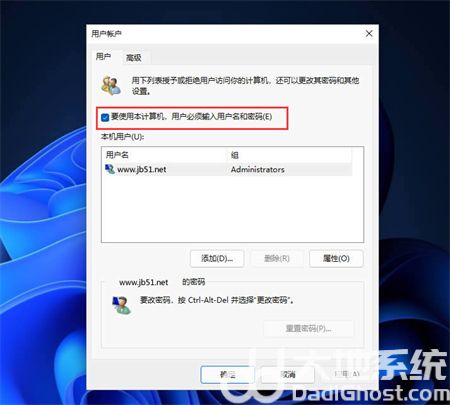
取消后点击应用,然后输入当前的账号的pin码,再点击确定,下次开机系统就会自动登陆了。
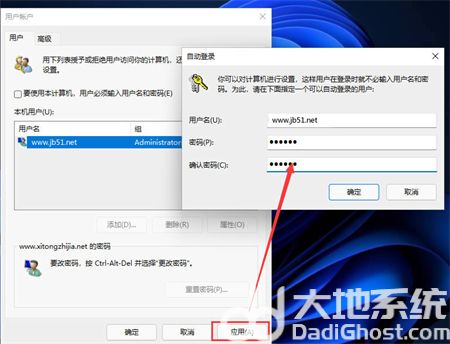

大小:70.2M

大小:19.1M

大小:57.5M
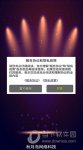
大小:17.69M
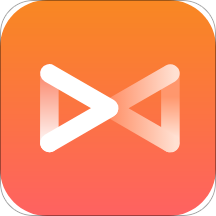
大小: